win10改回控制面板 如何个性化Win 10控制面板的外观
更新时间:2023-09-11 17:34:56作者:yang
win10改回控制面板,Win 10操作系统的控制面板是管理电脑设置和功能的重要工具,随着Win 10的更新,微软将控制面板的访问隐藏在了设置菜单下,使得一些用户在操作上感到不便,对于那些习惯于使用传统控制面板的用户来说,他们可以通过一些简单的步骤将Win 10改回控制面板的方式,重新获得熟悉的界面和功能。同时Win 10控制面板也提供了个性化外观的选项,使用户能够根据自己的喜好和需求进行定制,提升操作体验与效率。本文将介绍如何将Win 10改回控制面板的方法,并探讨如何个性化Win 10控制面板的外观。
步骤如下:
1.在任务栏上的搜索框中输入“控制面板”(有的在桌面显示控制面板图标)。
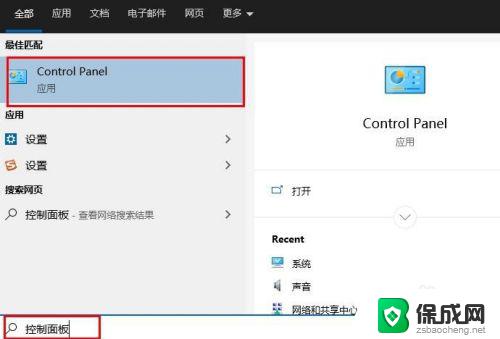
2.控制面板默认设置为“类别”显示。
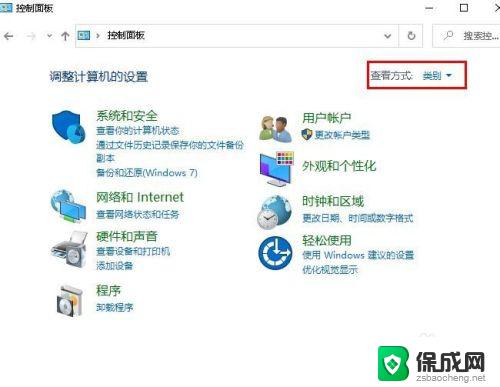
3.单击右上角的“显示方法”选择项以显示此类选项。
●类别分类
●大图标
●小图标
让我们单击一个。
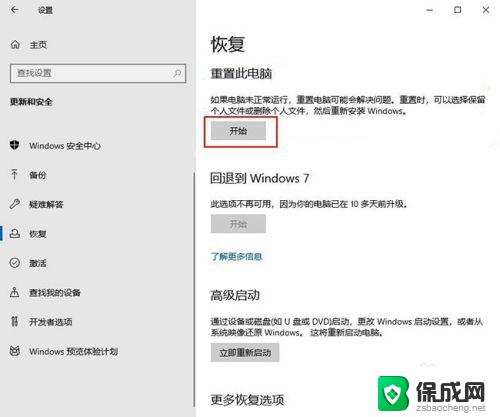
4.这是“大图标”的显示
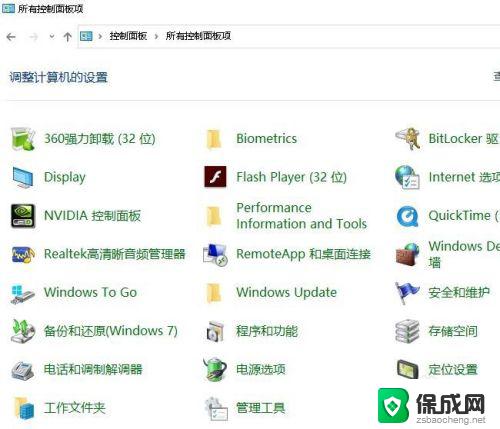
5.这是“小图标”的显示。
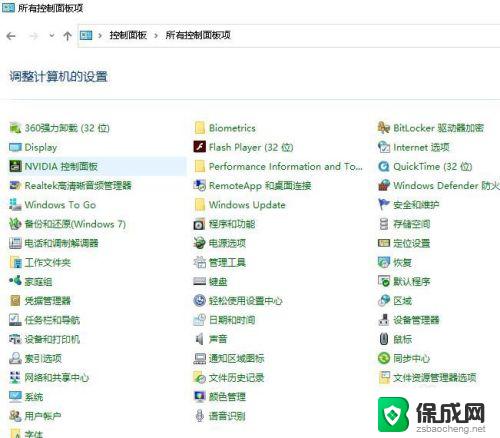
6.“大图标”和“小图标”都会展示控制面板的所有项目。因此,如果在“类别”显示中找不到设置,请尝试更改显示方法。
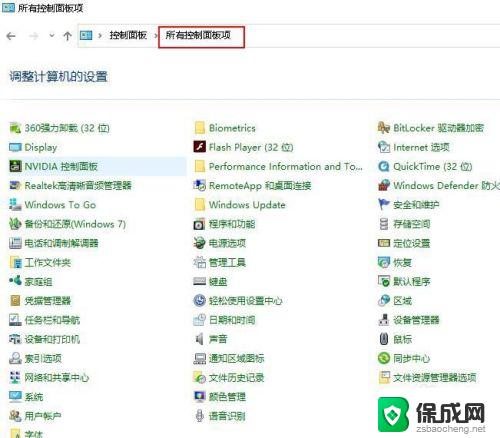
以上就是如何将Win10改回控制面板的所有内容,如果你遇到这种情况,你可以按照这个教程进行解决,非常简单、快速,一步到位。
win10改回控制面板 如何个性化Win 10控制面板的外观相关教程
-
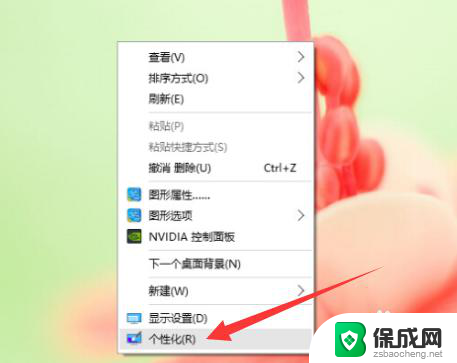 如何调出控制面板图标 win10如何在桌面上显示控制面板图标
如何调出控制面板图标 win10如何在桌面上显示控制面板图标2024-05-14
-
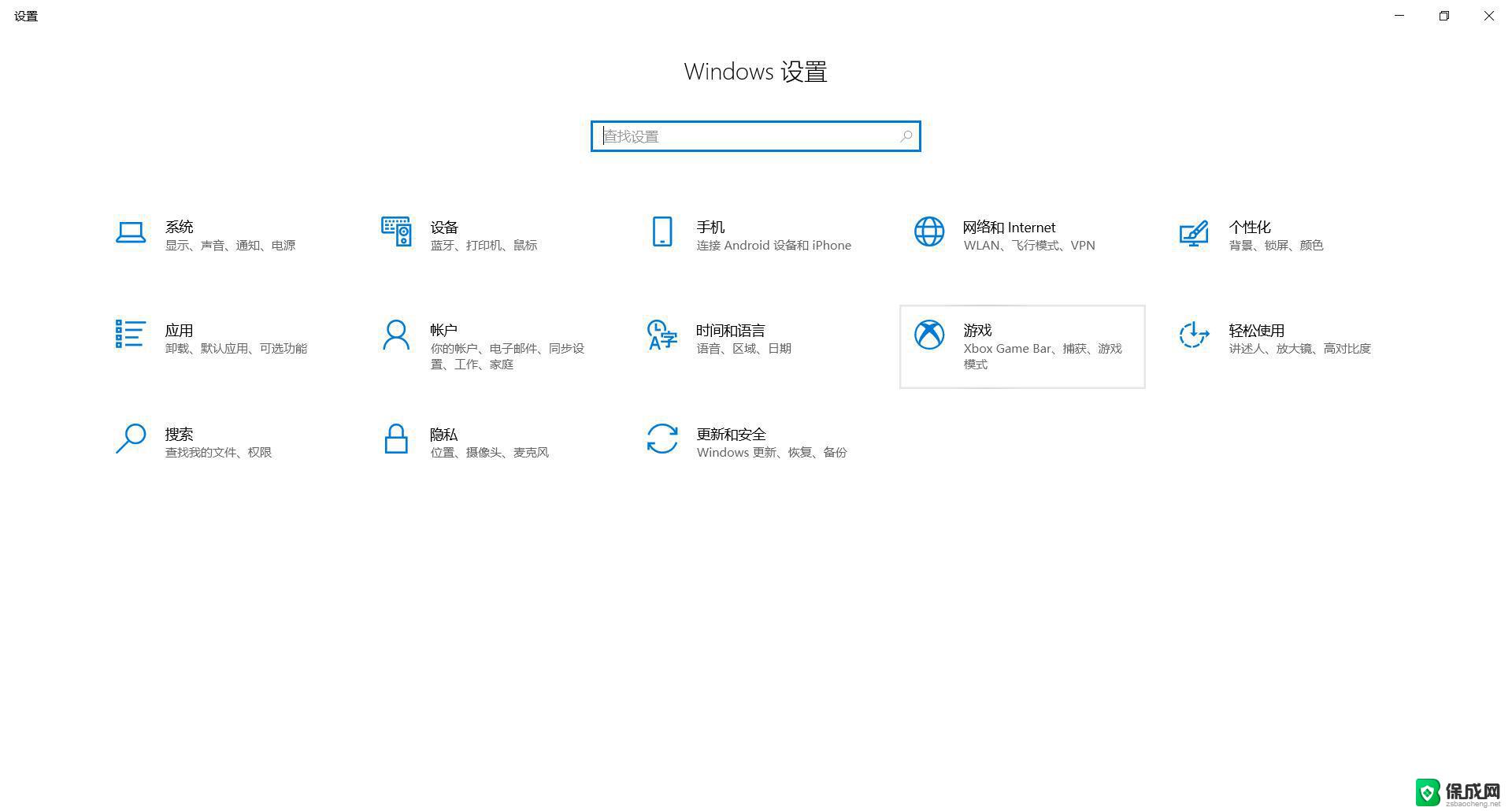 怎样打开win10控制面板 Win10如何快速打开控制面板
怎样打开win10控制面板 Win10如何快速打开控制面板2024-08-06
-
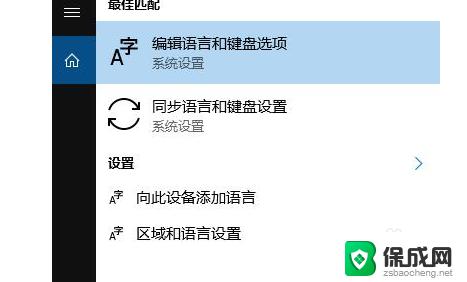 win10控制面板语言设置 Win10控制面板如何设置语言选项
win10控制面板语言设置 Win10控制面板如何设置语言选项2023-11-07
-
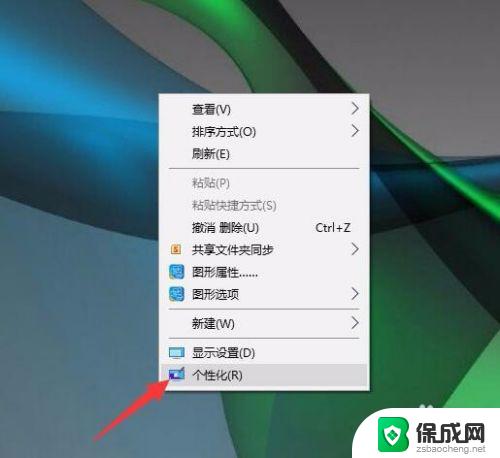 windows10控制面板怎么调出来 Win10如何快速调出控制面板
windows10控制面板怎么调出来 Win10如何快速调出控制面板2023-10-31
-
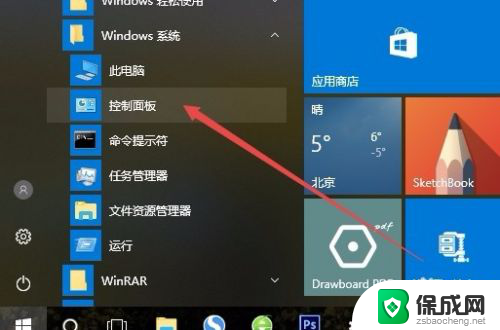 电脑没有控制面板 win10控制面板在哪个位置打开
电脑没有控制面板 win10控制面板在哪个位置打开2024-05-01
-
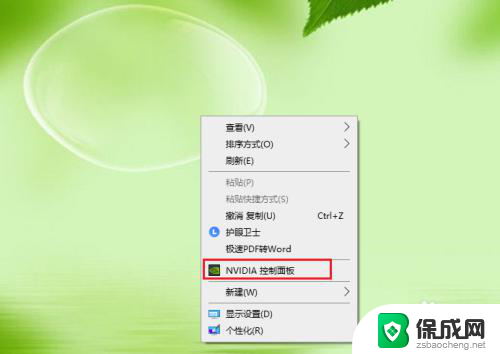 nvidia显卡控制面板在哪 win10如何打开nvidia显卡控制面板
nvidia显卡控制面板在哪 win10如何打开nvidia显卡控制面板2023-11-22
- 怎么进入nvidia控制面板 win10如何找到nvidia控制面板
- 英伟达控制面板怎么看显卡 Win10怎么设置NVIDIA显卡控制面板
- 电脑的控制面板在哪里打开 win10控制面板在哪里找到
- 电脑没有控制面板怎么办 win10控制面板在哪里打开
- 如何增强网速win10 笔记本电脑加快网速方法
- win10如何彻底删除搜狗主页 搜狗浏览器卸载步骤
- 戴尔笔记本开机密码忘了怎么办win10 Windows10开机密码忘了怎么办忘了怎么办
- win10重新分区教程 Windows10怎么分区硬盘
- win10文件夹视频文件显示预览内容 Win10系统文件预览设置方法
- win10如何调声音 笔记本声音调节步骤
win10系统教程推荐
- 1 win10在哪儿看电脑具体型号 查询笔记本电脑型号的步骤
- 2 电脑win10系统怎么调整屏幕亮度 电脑屏幕亮度调节软件
- 3 win10屏幕显示不全怎么办 电脑屏幕显示不全怎么设置
- 4 win10耳机插上电脑怎么没反应 电脑插耳机无声音怎么办
- 5 window屏保怎么关了 windows10屏保如何取消
- 6 win10密码忘记了怎么办的最简单的方法 Windows10开机密码忘记怎么办
- 7 window10桌面图标被隐藏了怎么恢复 电脑桌面图标不见了怎么解决
- 8 win10系统怎么设置屏幕一直亮着 如何让笔记本屏幕一直亮着
- 9 window10开机没声音 电脑突然无声音怎么解决
- 10 win10电脑密码忘了怎么解开 笔记本电脑忘记密码如何重置